Inhaltsverzeichnis
Mit Maven installieren
<dependency>
<groupId>e-iceblue</groupId>
<artifactId>spire.doc</artifactId>
<version>12.2.2</version>
</dependency>
verwandte Links
Variablen in Word-Dokumenten sind ein Feldtyp, der sich durch die Möglichkeit einer bequemen und genauen Textverwaltung auszeichnet, beispielsweise durch Ersetzen und Löschen von Text. Im Vergleich zur Funktion „Suchen und Ersetzen“ ist das Ersetzen von Text durch Zuweisen von Werten zu Variablen schneller und weniger fehleranfällig. Dieser Artikel zeigt, wie es geht Variablen in Word-Dokumenten hinzufügen oder ändern programmgesteuert mit Spire.Doc for Java.
Installieren Sie Spire.Doc for Java
Zunächst müssen Sie die Datei Spire.Doc.jar als Abhängigkeit zu Ihrem Java-Programm hinzufügen. Die JAR-Datei kann über diesen Link heruntergeladen werden. Wenn Sie Maven verwenden, können Sie die JAR-Datei einfach in Ihre Anwendung importieren, indem Sie den folgenden Code zur pom.xml-Datei Ihres Projekts hinzufügen.
<repositories>
<repository>
<id>com.e-iceblue</id>
<name>e-iceblue</name>
<url>https://repo.e-iceblue.com/nexus/content/groups/public/</url>
</repository>
</repositories>
<dependencies>
<dependency>
<groupId>e-iceblue</groupId>
<artifactId>spire.doc</artifactId>
<version>12.11.0</version>
</dependency>
</dependencies>
Fügen Sie Variablen in Word-Dokumente ein
Da Variablen eine Art Word-Felder sind, können wir die Methode Paragraph.appendField(String fieldName, FieldType.Field_Doc_Variable) verwenden, um Variablen in Word-Dokumente einzufügen, und dann die Methode VariableCollection.add() verwenden, um den Variablen Werte zuzuweisen. Es ist zu beachten, dass nach dem Zuweisen von Werten zu Variablen die Dokumentfelder aktualisiert werden müssen, um die zugewiesenen Werte anzuzeigen. Die detaillierten Schritte sind wie folgt.
- Erstellen Sie ein Dokumentobjekt.
- Fügen Sie dem Dokument mit der Methode Document.addSection() einen Abschnitt hinzu.
- Fügen Sie dem Abschnitt mit der Methode Section.addParagraph() einen Absatz hinzu.
- Fügen Sie dem Absatz mithilfe der Methode Paragraph.appendField(String fieldName, FieldType.Field_Doc_Variable) variable Felder hinzu.
- Rufen Sie die Variablensammlung mit der Methode Document.getVariables() ab.
- Weisen Sie der Variablen mit der Methode VariableCollection.add() einen Wert zu.
- Aktualisieren Sie die Felder im Dokument mit der Methode Document.isUpdateFields().
- Speichern Sie das Dokument mit der Methode Document.saveToFile().
- Java
import com.spire.doc.*;
import com.spire.doc.documents.Paragraph;
import com.spire.doc.formatting.CharacterFormat;
public class AddVariables {
public static void main(String[] args) {
//Create an object of Document
Document document = new Document();
//Add a section
Section section = document.addSection();
//Add a paragraph
Paragraph paragraph = section.addParagraph();
//Set text format
CharacterFormat characterFormat = paragraph.getStyle().getCharacterFormat();
characterFormat.setFontName("Times New Roman");
characterFormat.setFontSize(14);
//Set the page margin
section.getPageSetup().getMargins().setTop(80f);
//Add variable fields to the paragraph
paragraph.appendField("Term", FieldType.Field_Doc_Variable);
paragraph.appendText(" is an object.\r\n");
paragraph.appendField("Term", FieldType.Field_Doc_Variable);
paragraph.appendText(" is not a backdrop, an illusion, or an emergent phenomenon.\r\n");
paragraph.appendField("Term", FieldType.Field_Doc_Variable);
paragraph.appendText(" has a physical size that be measured in laboratories.");
//Get the variable collection
VariableCollection variableCollection = document.getVariables();
//Assign a value to the variable
variableCollection.add("Term", "Time");
//Update the fields in the document
document.isUpdateFields(true);
//Save the document
document.saveToFile("AddVariables.docx", FileFormat.Auto);
document.dispose();
}
}
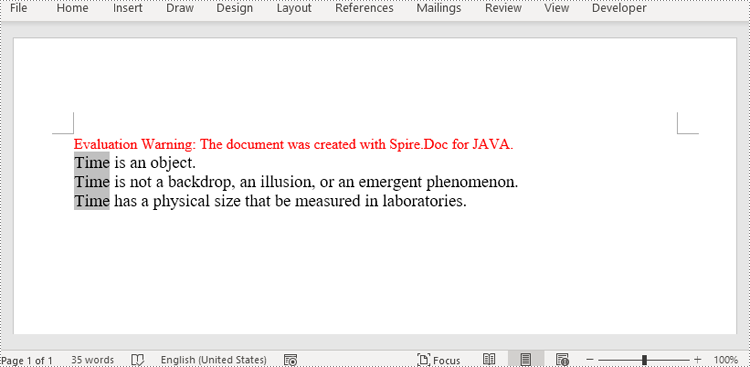
Ändern Sie den Wert von Variablen in Word-Dokumenten
Spire.Doc for Java bietet die Methode VariableCollection.set() zum Ändern der Werte von Variablen. Und nach der Aktualisierung der Felder im Dokument zeigen alle Vorkommen der Variablen den neu zugewiesenen Wert an, wodurch eine schnelle und genaue Textersetzung erreicht wird. Die detaillierten Schritte sind wie folgt.
- Erstellen Sie ein Dokumentobjekt.
- Laden Sie ein Word-Dokument mit der Methode Document.loaFromFile().
- Rufen Sie die Variablensammlung mit der Methode Document.getVariables() ab.
- Weisen Sie einer bestimmten Variablen über ihren Namen mit der Methode VariableCollection.set() einen neuen Wert zu.
- Aktualisieren Sie die Felder im Dokument mit der Methode Document.isUpdateFields().
- Speichern Sie das Dokument mit der Methode Document.saveToFile().
- Java
import com.spire.doc.Document;
import com.spire.doc.FileFormat;
import com.spire.doc.VariableCollection;
public class ChangeVariableValue {
public static void main(String[] args) {
//Create an object of Document
Document document = new Document();
//Load a Word document
document.loadFromFile("AddVariables.docx");
//Get the variable collection
VariableCollection variableCollection = document.getVariables();
//Assign a new value to a variable
variableCollection.set("Term", "The time");
//Update the fields in the document
document.isUpdateFields(true);
//Save the document
document.saveToFile("ChangeVariable.docx", FileFormat.Auto);
document.dispose();
}
}
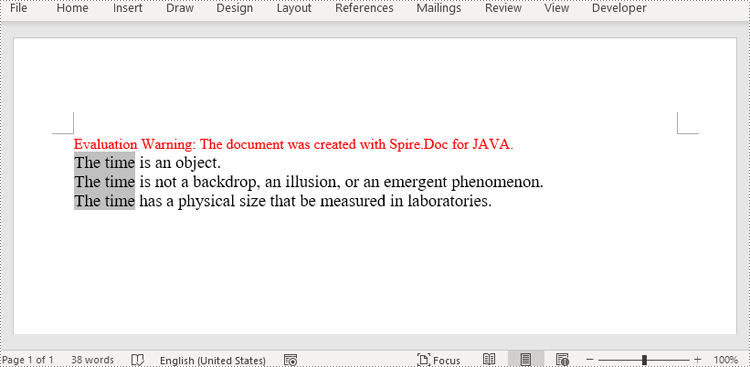
Beantragen Sie eine temporäre Lizenz
Wenn Sie die Bewertungsmeldung aus den generierten Dokumenten entfernen oder die Funktionseinschränkungen beseitigen möchten, wenden Sie sich bitte an uns Fordern Sie eine 30-Tage-Testlizenz an für sich selbst.
